Интернет — это штука, помимо всей своей полезности, таящая еще и огромное количество опасностей. Вирусы, мошеннические сайты, обилие всплывающей рекламы, несущей в себе далеко не всегда правдивую информацию и часто нацеленную на то, чтобы обмануть доверчивого пользователя. Конечно, бывалые знатоки Сети знают, как защитить себя, свои данные и свой компьютер/планшет/смартфон, но что делать тем, кто только познает тонкости Всемирной паутины и не подозревает о том, что его может поджидать. Вирусы, мошеннические программы, баннеры, обман и прочие прелести. Можно терпеть, а можно попробовать бороться со всей этой заразой.
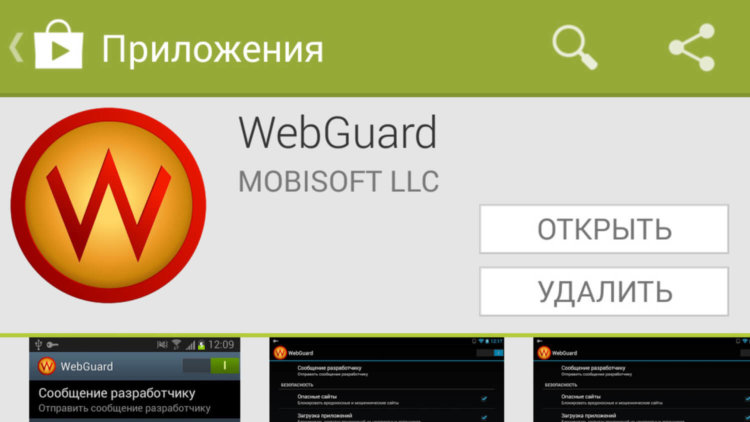
Первое, что приходит в голову в разговоре о защите своего комфорта в Сети, это программа-антивирус, коих в Google Play предостаточно, и приложение, удаляющее навязчивую рекламу с веб-страниц. Однако же в таком случае о комплексной защите речи и не идет. Как вариант приложения-защитника, можно рассмотреть WebGuard, отечественную разработку, которая призвана защитить пользователя от различных неприятных факторов, окружающих нас в интернете.

Работает все это дело следующим образом. Приложение создает VPN, частную виртуальную сеть, которая перехватывает весь исходящий и входящий трафик, пропускает через свои базы, определяет его безопасность и возвращает пользователю. Такое решение может заметно сказаться на итоговой скорости обработки трафика, но разработчики смогли решить эту проблему, сделав смартфон точкой, из которой трафик не уходит никуда, то есть устройство является как сервером, так и клиентом созданной VPN-сети. Со слов разработчиков, опасаться того, что ваши данные или скорость их передачи может пострадать, не стоит. Сервис WebGuard будет потреблять минимум трафика для собственных нужд, счет идет на килобайты в день, это требуется для обновления баз приложения. Персональные данные, как опять же заверяют разработчики, не передаются никуда за пределы смартфона.
Что умеет приложение:
- Блокирует сайты, распространяющие вредоносный контент
- Блокирует мошеннические сайты
- Блокирует загрузку приложений из неизвестных источников
- Информирует о посещении платных сайтов
- Блокирует навязчивую рекламу
- Защищает от слежки (баннерные, следящие, социальные сети и пр.)
- Скрывает информацию о пользователе
- Режим повышенной приватности
- Ускорение работы Интернета
Список выглядит достаточно приличным. Приложение предлагает всестороннюю защиту — при браузинге оно предотвратит переход на сомнительные сайты с не менее сомнительным контентом, которые втихаря могут вам загрузить какой-либо .apk-файл, содержащий в себе, скажем, SMS-sender, отправляющий платные сообщения налево и направо. Также WebGuard аккуратно подрезает баннеры и на доверенных сайтах. Например, наша главная страничка сайта с двумя безобидными баннерами с WebGuard выглядит так:
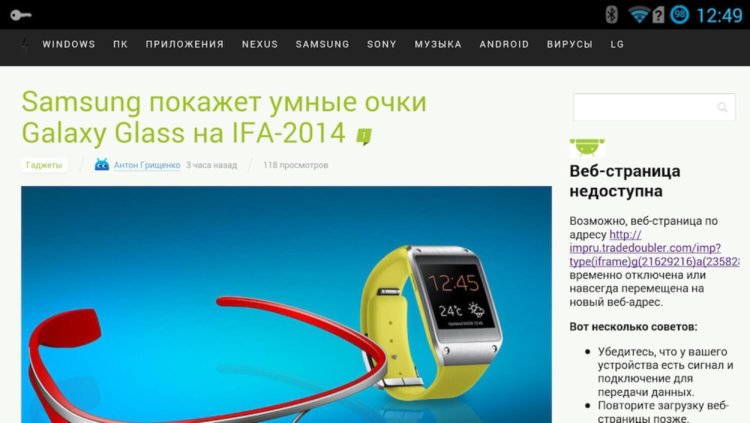
Для многих не является секретом то, что социальные сети следят за своими пользователями даже тогда, когда пользователи находятся вне сайтов этих сетей. Делается это в основном для последующего таргетинга рекламы. Люди, носящие шапочки из фольги, также утверждают, что и правительства разных стран следят за нами таким образом. Кто прав, а кто нет, разобраться непросто, однако полностью исключать тот или иной вариант не стоит. В любом случае, не очень приятно осознавать, что мы постоянно находимся под чутким наблюдением. С помощью WebGuard можно ограничить любопытство «ВКонтакте», «Одноклассников», Facebook и прочих убийц времени.
Также разработчики заявляют о более высокой скорости доступа в интернет, однако же я за все время не заметил каких-либо положительных изменений в этом плане. Скорее даже наоборот, порой загрузка веб-страниц просто стопорилась на каком-то моменте, а затем продолжалась. Не слишком это похоже на увеличение скорости, хотя могу предположить, что именно в этом случае по нелепому стечению обстоятельств наш офисный провайдер «проседал».
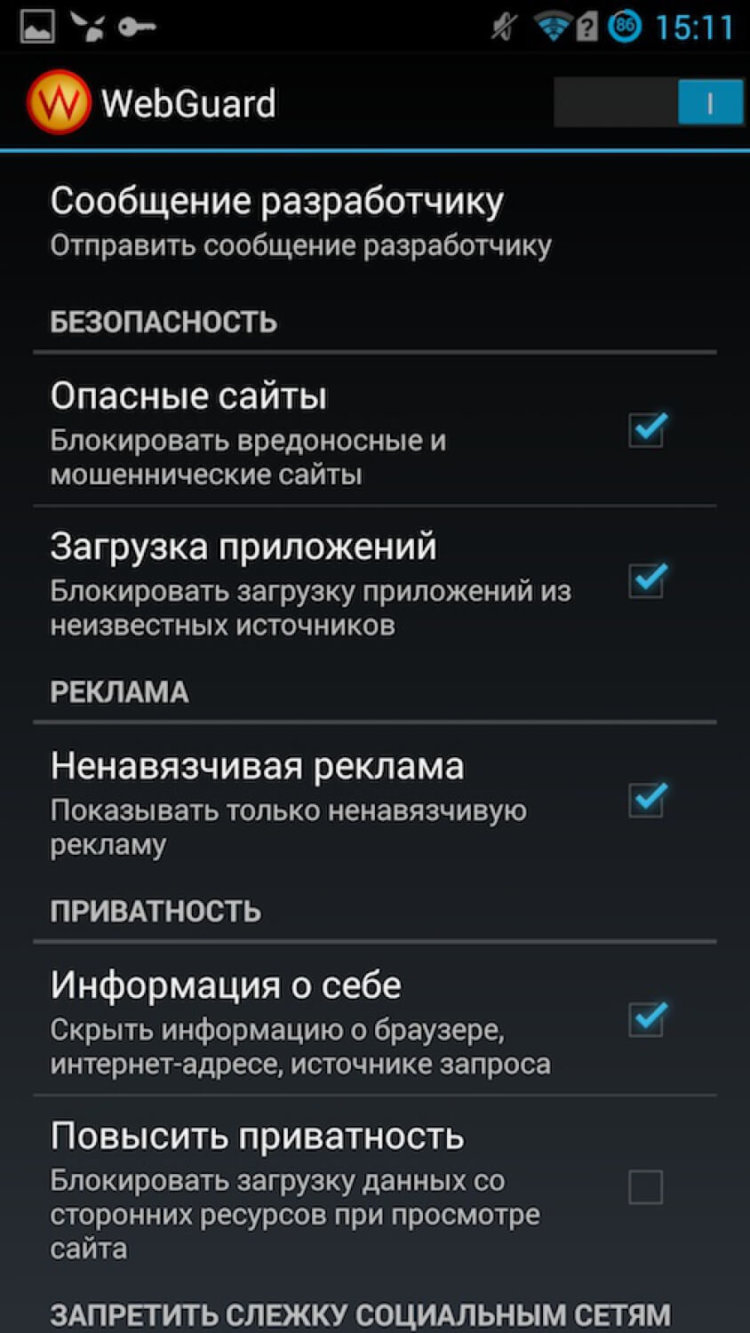
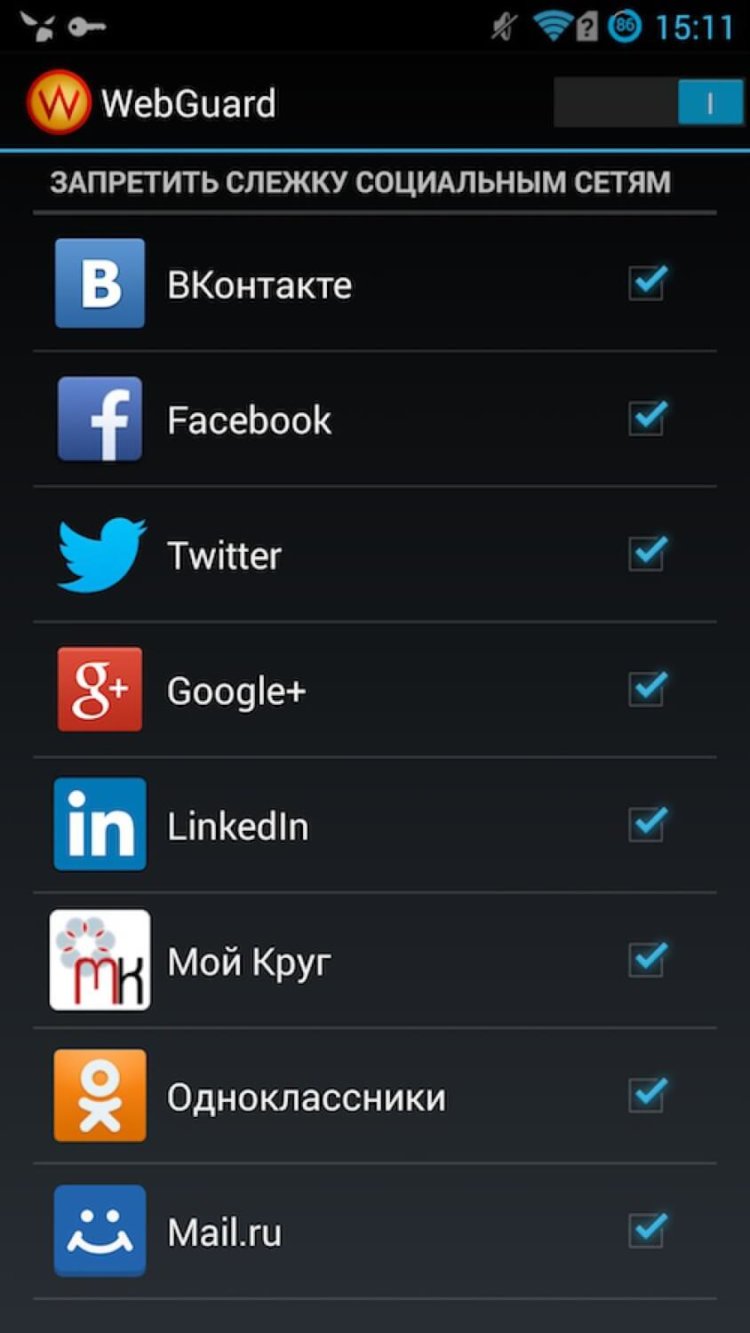
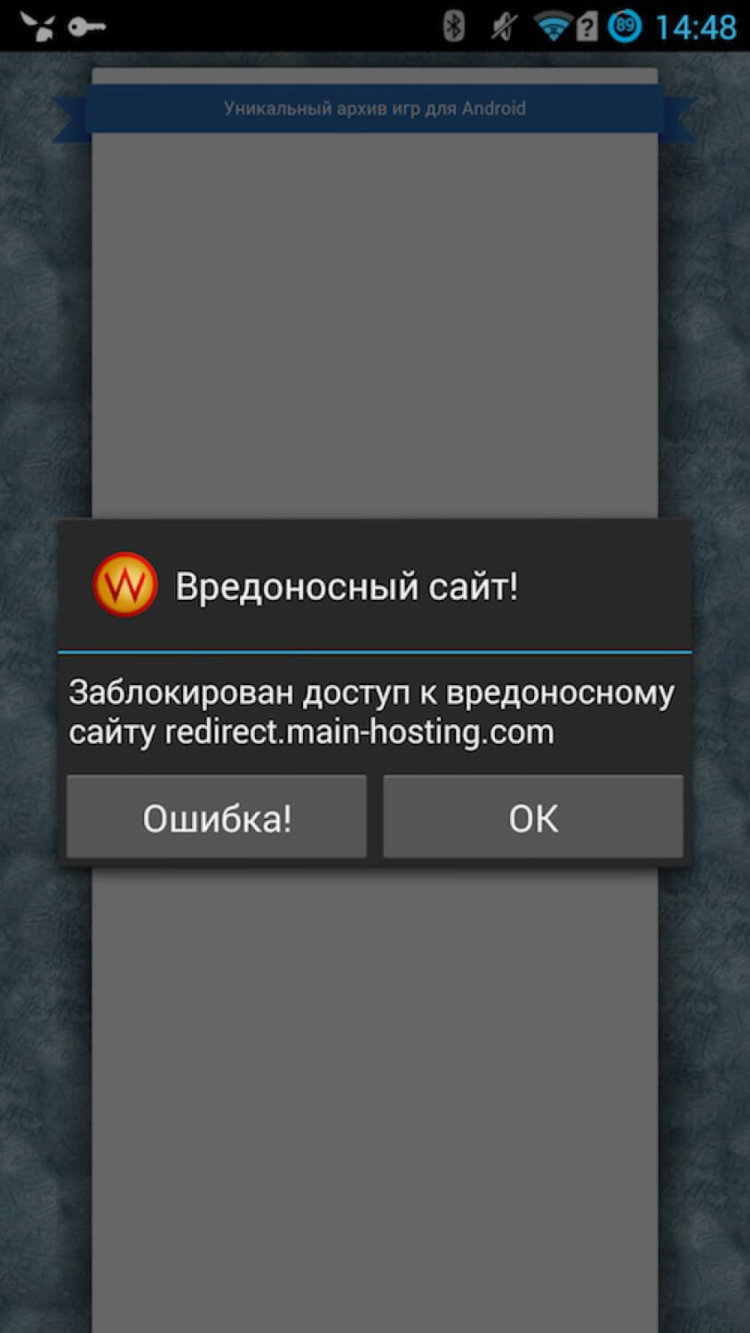
В итоге мы получаем картинку достаточно неоднозначную. Баннеры в браузерах приложение блокирует далеко не все, на скорость соединения пользователи жалуются, однако приложение работает. На некоторые сайты оно нас предупреждало не ходить, показывая специальное окошко, некоторые баннеры подрезало и вроде бы даже не давало социальным сетям следить за нашей активностью. Словом, приложение действительно работает. Однако нас в редакции немного смутил тот факт, что некоторую неличную информацию приложение все-таки отправляет на свои сервера. Плюс ко всему приложение совершенно бесплатно и не имеет возможности купить что-то внутри. То есть бесплатно целиком и полностью, что вселило в нас еще большие сомнения по поводу того, что происходит с информацией пользователя, поэтому мы решили достучаться до самих разработчиков и задать им вопрос о бесплатности и монетизации приложения. Буквально через 10 минут мы уже получили следующий ответ:
Пока мы не планируем как-то монетизировать приложение. Возможно, в дальнейшем мы сделаем donate-версию. На данный момент нам важно поднять узнаваемость компании и создать портфолио, а также отработать технологии для будущих продуктов такого плана.
- Приложение: WebGuard
- Разработчик: Mobisoft LLC
- Категория: Инструменты
- Версия: 1.2.2
- Цена: Бесплатно
- Скачать: Google Play










